Formatação ABNT no Word para Trabalhos Escolares | Normas ABNT Passo a Passo - 2022
2.46M views1076 WordsCopy TextShare
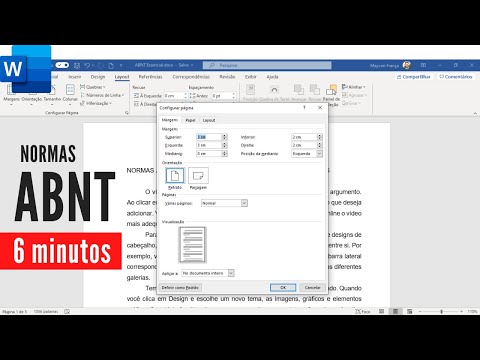
Maycon França
Aprenda em apenas 6 Minutos como Formatar Qualquer Trabalho Acadêmico seguindo as Normas ABNT [ATUAL...
Video Transcript:
e fala galera aqui quem fala é o maicon seja muito bem-vindo essa vídeo aula e hoje eu vou te mostrar na prática como que você pode fazer a formatação abnt de um documento dentro do olho então essa habilidade é muito importante para que você possa formatar o seu tcc formatar um trabalho escolar religião contrato ou mesmo uma proposta comercial se você não sabe o que abnt abnt associação brasileira de normas técnicas ela é responsável pela padronização de várias questões aí do nosso dia a dia então seguinte é eu vou pular que uma linha eu vou
utilizar aqui um comando para poder gerar um texto automaticamente tem esse comando vai ser o renzi e aqui eu vou pedir que tenha 20 parágrafos cada parágrafo vai ter o equivalente a três frases vou fechar que parênteses vou pressionar a tecla ent e o woody vai gerar para mim automaticamente aqui esse texto ok então como você pode observar eu tenho aqui três páginas o a primeira coisa que eu vou e eu vou pressionar a tecla contra o que no meu teclado pede tudo para que eu possa selecionar todo o meu texto então pensei que seu
tcc tem 30 páginas para você não ter que selecionar tudo você pode utilizar aí a tecla comprou o tempo a primeira coisa que eu vou fazer é a seguinte aqui no grupo fonte é a fonte inicial aqui a fonte calibri no entanto quando a gente fala de abnt ter só tem duas fontes que a gente pode utilizar que vai ser a fonte arial ou a fonte times new roman qual é a diferença de uma para a outra a fonte arial é você vai ter mais páginas enquanto que a fonte times new ama você vai ter
menos páginas tá mas você pode utilizar qualquer uma das duas eu particularmente gosto de utilizar mais arial com tamanho aqui vou colocar o tamanho 12 na cor você vai deixar aqui automático que é o padrão então assim nada de utilizar vermelho verde roxo tá sempre você tem que fechar aqui no automático e outra coisa que importante também é o seguinte é com relação aqui as imagens com relação aqui o parágrafo a gente precisa que fazer a separação de 1,25 existe duas maneiras de fazer isso você pode fazer isso manualmente ou você pode fazer através de
uma ferramenta então se eu fosse fazer manualmente eu ia clicar aqui no meu no primeiro parágrafo e se eu pressiono a tecla tab aquela que fica em cima do caps lock ele faz exatamente essa separação de 1,25 o problema é que eu teria que fazer isso absolutamente para todos os parágrafos então pensa o trabalho que vai ser você fazer isso para 30 40 ou mais páginas e que eu vou te mostrar como que você pode utilizar uma ferramenta para que ele faça isso automaticamente em todos os parágrafos então a gente vai fazer o seguinte eu
vou dar um controle novamente para poder selecionar tudo aí eu vou vir aqui nesse botãozinho aqui nessa janela no alinhamento ele tá aqui a esquerda eu tenho que outras opções eu vou selecionar aqui a opção justificada que opção que você precisa selecionar e aqui ó o parágrafo é justamente nessa opção então aqui tá nenhum você vai colocar aqui na primeira linha e vai deixar aqui com 1,25 com relação à que o espaçamento entre linhas a gente precisa deixar também aqui com um e-mail tem um caso o seu não esteja caso esteja que simples duplo você
precisa deixar aqui com 1,5 vou clicar em ok e aí como você pode observar ele já criou aqui essa margem automaticamente para todos os parágrafos ok bom outra coisa aqui também que a gente precisa fazer é o seguinte vou vir aqui no menu layout e aqui você precisa conferir o tamanho do seu documento então se certifique que está no tamanho aqui a quatro que é o padrão aqui da bene ter a orientação você precisa deixar retrato então nada de deitar de deixar a folha deitada tá isso não é aceito pela abnt então tem que ser
retrato e aqui nas margens a gente vai fazer o seguinte eu vou clicar aqui em imagens personalizadas e aqui na margem superior eu vou colocar 3 e não mas inferior vai ficar dois à margem esquerda fica três e ramais a direita fica dois aí vou ficar aqui ok já tenho aqui as manchas desconfiguradas e por fim eu vou fazer o seguinte eu vou retornar aqui no mesmo aliás vou vir aqui no meio inserir vou vir aqui em número de página para que eu possa inserir aí as a numeração de páginas meus documentos estão vou vir
aqui fim da página vou selecionar aqui a terceira opção número sem formatação que são três e aqui especialmente para o número da página você vai fazer o seguinte você vai selecionar lá no mesmo página inicial aqui você precisa inserir a fonte arial no tamanho 10 ok então pro texto você vai utilizar o tamanho 12 mas para numeração de página você precisa utilizar o tamanho 10 feito isso usar dois espíritos aqui fora e tá pronta aqui a formatação aqui no título inclusive é importante que você tira que esse recuo tá então por título não pode ter
hoje eu vou fazer o seguinte o para poder finalizar aqui no título vou selecionar que todo conteúdo vou clicar nessa ferramenta vou pedir aqui todas as letras maiúsculas e vou colocar aqui ele tá pronto a formatação do nosso documento então como você pode observar a gente mexeu aqui na fonte no tamanho no alinhamento no parágrafo e também aqui inserimos a numeração de página em todas as páginas e pra claro que assim na prática mesmo se a gente tivesse falam de um tcc existem mais configurações que são necessárias mas é que eu que te passar o
essencial que você vai utilizar e para a maioria dos projetos acadêmicos ok então é importante se você tiver configurando em um tcc que você veja o manual que normalmente é entregue pela pela universidade para que você veja aí todas as outras para as demais configurações que precisam ser feitas espero que você tenha gostado desse vídeo deixe o seu like se não foi escrito aqui no canal já se inscreve muito obrigado a próxima
Related Videos

9:36
ABNT - Capa e Folha de Rosto do TCC (ATUAL...
Professor Felipe Gomes
676,574 views

6:58
NORMAS ABNT: FORMATAR TRABALHO NO WORD COM...
Profª. Andreia André
196,450 views

2:26
Como colocar ESPAÇAMENTO 1,5 no WORD ABNT #2
Synthia Ensina
761 views

37:15
Normas ABNT: Formatação de Capa, Sumário, ...
Me Ensina
2,981,028 views

7:15
ABNT - Formatação Geral do TCC (Configuran...
Professor Felipe Gomes
548,012 views

4:34
COMO FAZER A CAPA ABNT! FÁCIL E RÁPIDO!
Tecno Fácil
219,778 views

26:03
Normas ABNT - Como fazer formatação de TCC...
André Fontenelle
387,154 views

4:51
Formatação ABNT no Word para Trabalhos Esc...
Misturando Channel
6,200 views

5:31
FORMATAÇÃO DE TEXTO - ABNT 2024
Construindo Conhecimento
301,227 views

7:54
Títulos, Subtítulos e Sumário de forma aut...
Dra Caroline Pelagio
305,660 views

45:25
Formatação de Trabalhos Acadêmicos (ABNT)
Erika Sathler
151,801 views

5:21
Criar Sumário Automático no Word (norma ABNT)
Professor Hernán
1,071,668 views

5:10
COMO FAZER AS REFERÊNCIAS ABNT! FÁCIL E RÁ...
Tecno Fácil
288,321 views

6:04
Word - Formatar Parágrafos, Espaçamento en...
Service Manager
208,851 views

3:52
COMO FAZER O DESENVOLVIMENTO ABNT! FÁCIL E...
Tecno Fácil
75,567 views
![Como Fazer Normas ABNT no word Atualizado I Normas ABNT no Word Passo a Passo [ ATUALIZADO 2023 ]](https://img.youtube.com/vi/KYJFGHBapwc/mqdefault.jpg)
5:44
Como Fazer Normas ABNT no word Atualizado ...
Bússola da Informática
137,044 views

6:15
Capa de trabalho acadêmico - ABNT 2024
Construindo Conhecimento
267,354 views

1:07:46
10 Passos para Formatar o seu TCC do ZERO ...
Hashtag Treinamentos
56,927 views